教你Win10电脑显卡驱动安装方法
因为一些原因给电脑重装了win10系统,但是系统安装好之后,电脑却出现画面卡顿、花屏等情况。你们重装系统后如果也遇到了同样的问题,那么可能是没有安装正确的显卡驱动所导致的。比如说更换了驱动版本,或者是驱动文件损坏了等这类情况,重装显卡驱动就可以解决了。接下来教你Win10电脑显卡驱动安装方法。
显卡驱动安装方法:
1、 右键点击“此电脑”,选择“属性”打开。
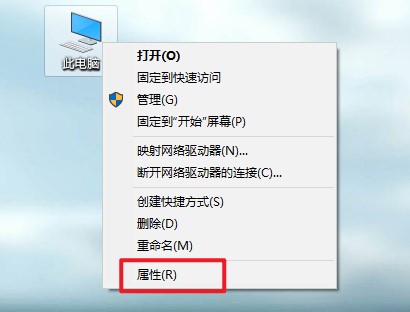
2、 出现系统界面,在左侧菜单栏中,点击“设备管理器”。
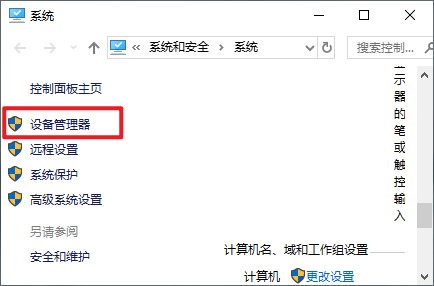
3、此时弹出设备管理器窗口,这里面都有对应的驱动,我们展开“显示适配器”选项,也叫显卡驱动选项。右键选项你的显卡驱动,比如集成显卡,然后点击“更新驱动程序”。
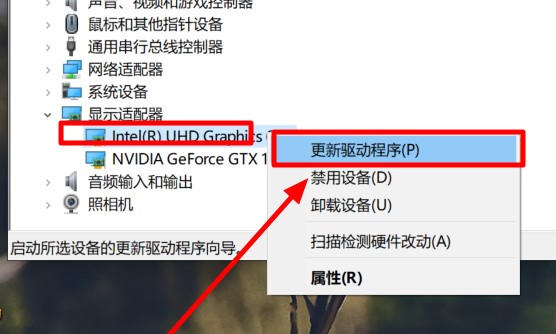
4、选择“自动搜索更新的驱动程序软件”,等待安装完成即可。
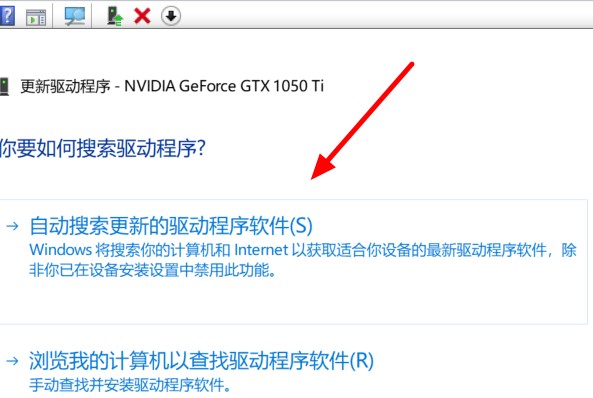
另外,还有一种方法是,右键将这里的显卡驱动卸载掉,然后到官网下载合适的系统显卡驱动安装。
或者是直接下载一个驱动精灵这样的软件,使用软件来安装合适的显卡驱动。
以上是教你Win10电脑显卡驱动安装方法。当你重装系统之后,电脑显示出现问题,那就极有可能是显卡驱动没有正确安装所引起的,有需要的小伙伴可以参照这篇教程进行操作,希望可以帮助到大家。
原文链接:https://www.jikegou.net/w10wt/516.html 转载请标明
极客狗装机大师,系统重装即刻简单
一键重装,备份还原,安全纯净,兼容所有

